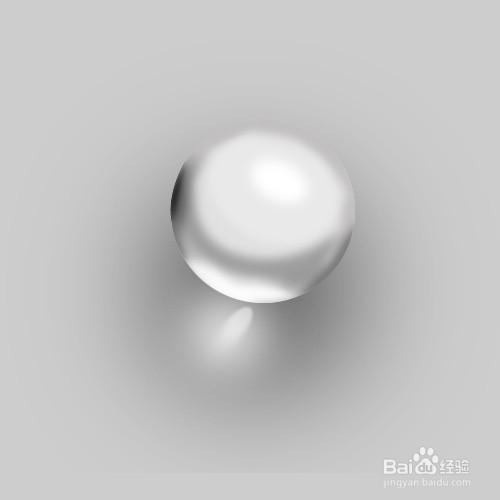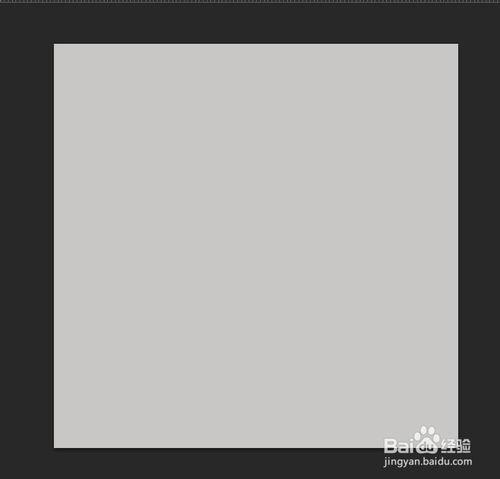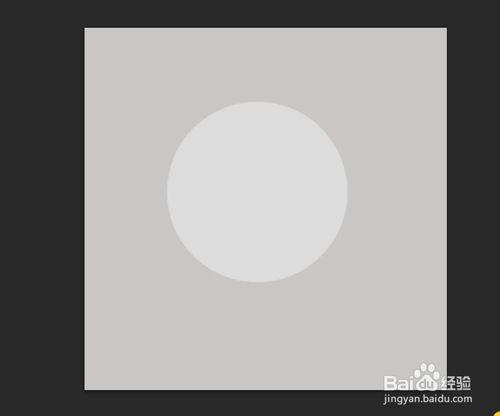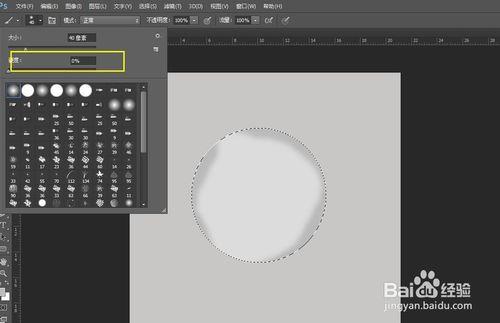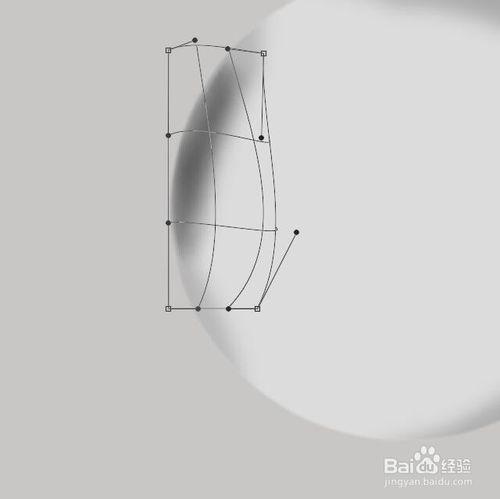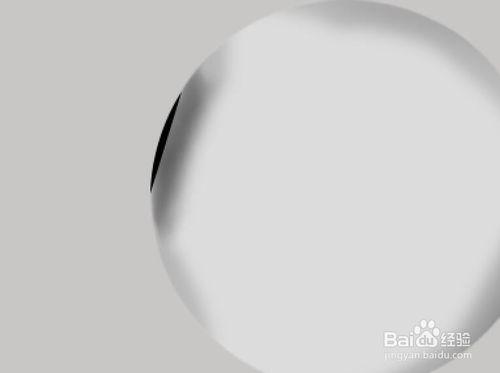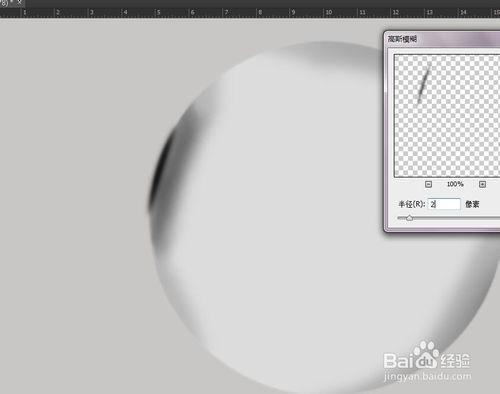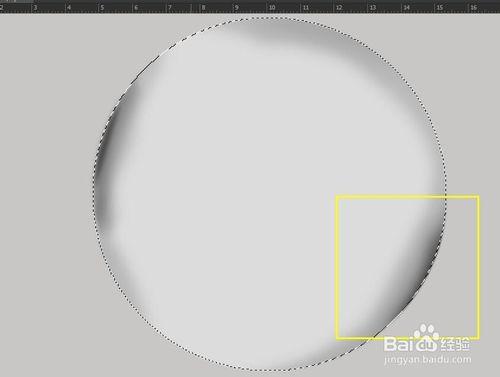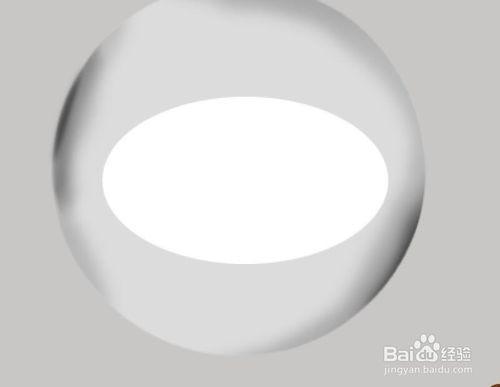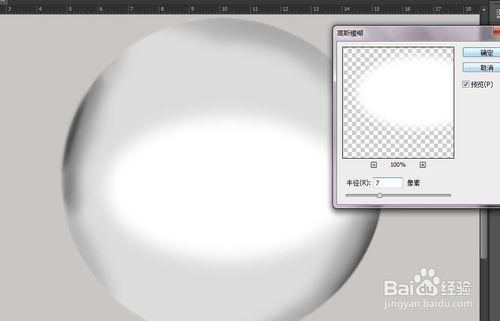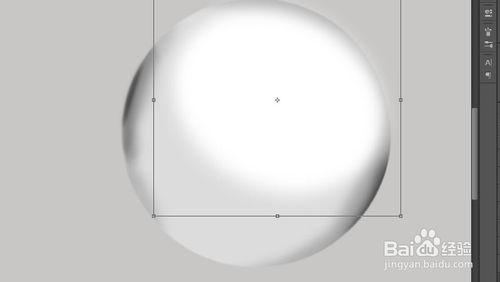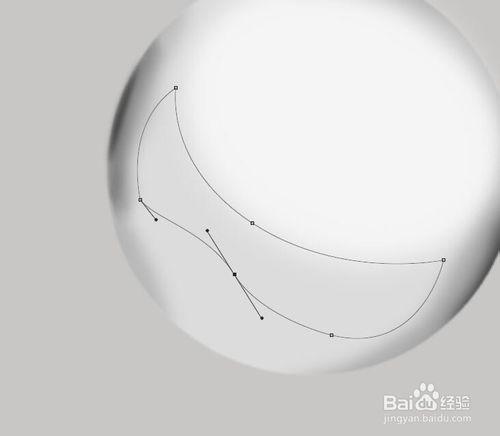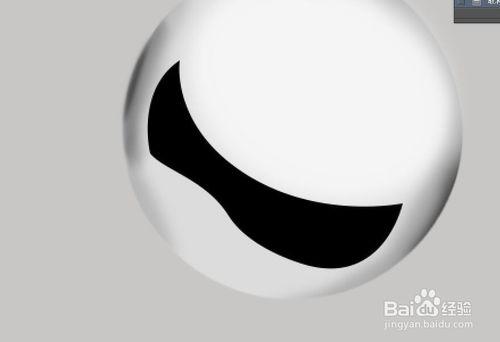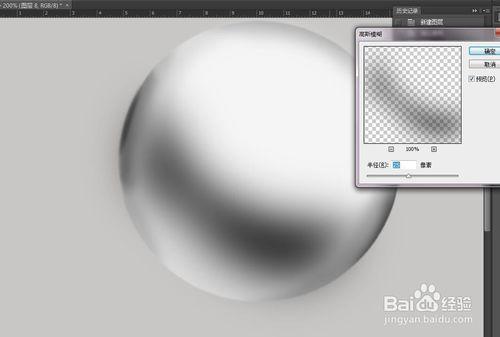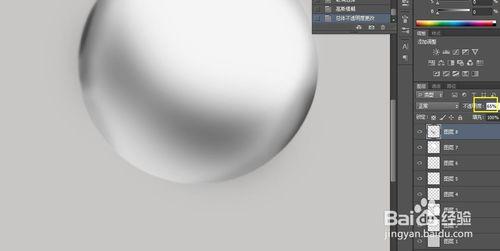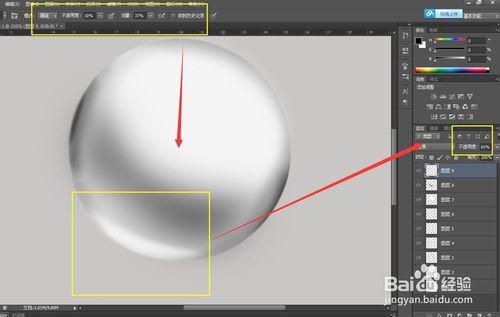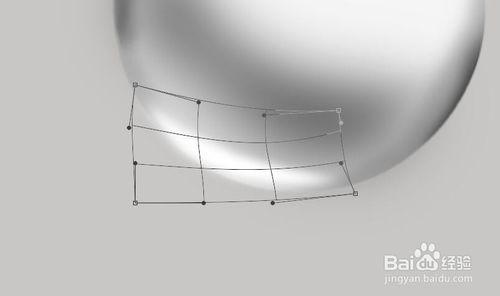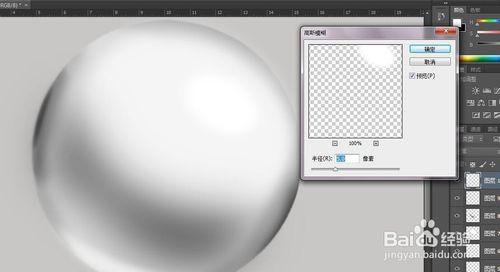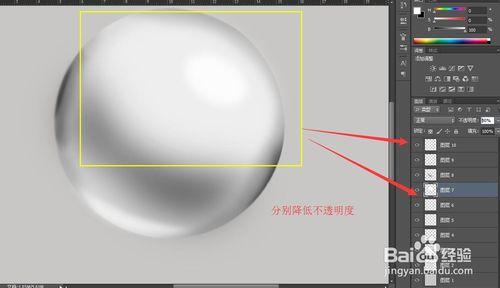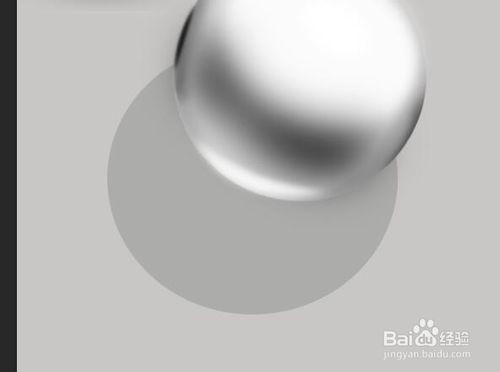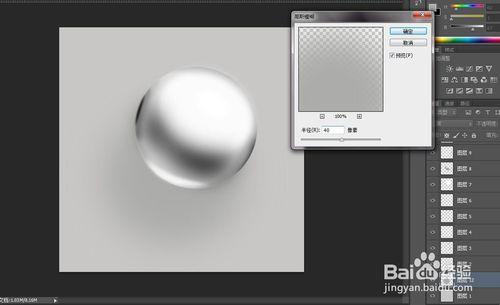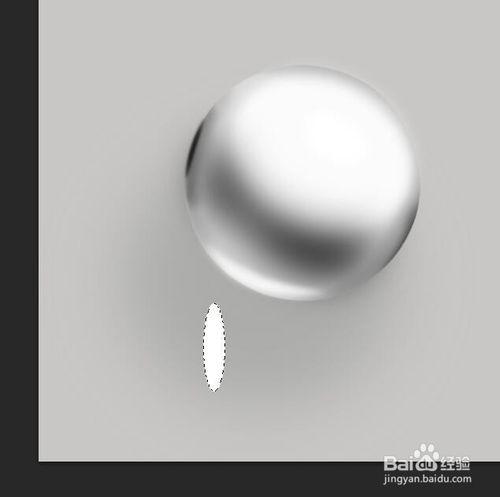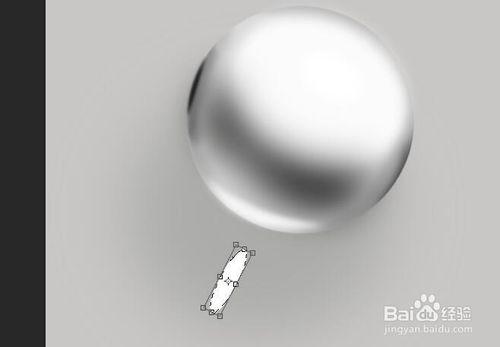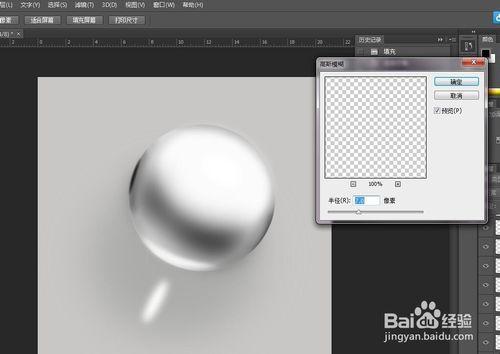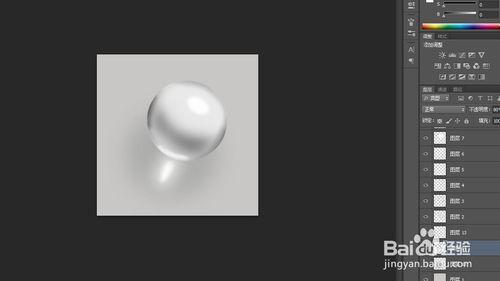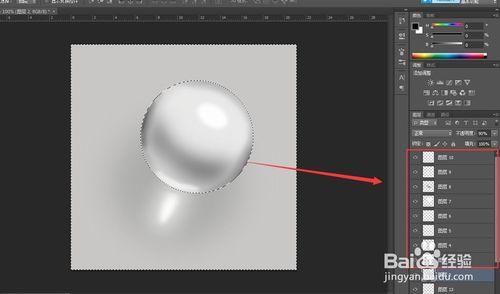好久沒寫經驗了,實在不知道給小夥伴們分享什麼好呀。前幾天做了一個球,感覺挺像的,後來發現,熟能生巧,這次做的竟然比上次還好看,(打臉中……),前面那一張是之前做的,後面那一張,當然是用來跟你們分享的。
我相信下次還會更加好看,但是我已經迫不及待想跟小夥伴們分享了呢!
下面的步驟會有點多,請耐心看完。
觸及到的工具不多,就是新手最常見的橢圓選區工具,鋼筆工具,畫筆,橡皮檫,變換還有塗抹工具。
工具/原料
ps軟件
方法/步驟
新建一個畫布為600*600px,其餘默認。填充背景色為#c8c7c5 。
新建圖層。畫一個圓,可以用硬度為100,大小自定的圓形畫筆,也可以用橢圓選區工具,按住shift進行鼠標拖動,就可以得到一個圓形選區,大小自定。
填充顏色為#dcdcdc 。
新建圖層。根據上面圓的周邊寫陰影。顏色參考為:#bbbaba。
硬度一定要為0哦。
新建圖層。用鋼筆工具圍著球畫出下面的形狀。
按住ctrl+Enter,填充黑色。
陰影這樣太生硬了,所以要模糊顏色塊。濾鏡-模糊-高斯模糊。
陰影好像都點死板,印象中的陰影不是這樣的。
所以我選擇用了變換工具,ctrl+T,右鍵,變形。確定
如果還不滿意可以,調低一下透明度,用 塗抹工具,是邊緣更加的融合。
新建圖層,用鋼筆工具畫出比剛才還小一點的路徑。
顏色填充黑色。
進行高斯模糊。調整不透明度。
陰影我做了三層,可以更好的使陰影融合,看起來不會那麼的假,當然,這邊的顏色,可以在後期整理修改,這就是我為什麼每做一步就建立一個圖層的原因。
新建圖層,像前幾步一樣,弄出陰影。
新建圖層,用橢圓選區工具畫一個圓,然後填充白色。
這邊給球做高光。
濾鏡,模糊,高斯模糊。
用移動工具和變換選區工具進行移動,大小的調整,然後調整一下不透明度。
新建圖層。一邊的求你都是亮暗亮,所以,我這邊用鋼筆工具畫了一個形狀,做一個陰影。
填充黑色。然後濾鏡-,模糊-高斯模糊。然後根據總體感覺調一下不透明度。
新建圖層。為球下面做一個高光。用鋼筆勾選出來。填充白色,高斯模糊,數值為3。
調整不透明度,變換或塗抹選區,得到自己要的形狀。
新建選區,求得上方一般高光還有一個曝光的超級亮點。用橢圓選區工具,再進行模糊。
這邊我感覺上下的兩個白色高光顏色有點相近,所以就調整了兩個圖層的不透明度。
新建圖層,給球添加陰影,這邊顏色是#bbbaba。然後高斯模糊。這一層要放置在球的主層下面。
新建選區,這邊做陰影的高光。
還是重複上面的步驟。
新建選區,在高光層下面,陰影層上面。做一個光的散發效果。
步驟參考上面的。
這邊做調整, 細心的小夥伴會發現,上面的光散發的圖層,球 的顏色會比之前好看,這是因為我調整了各個圖層之間的不透明度。你要調到 你覺得色值之間融合,該低調的低調,該高調的高調,就行了。
然後我還選擇了原本的球的底色的選區,然後反選,在居於球上方的任何一個圖層進行刪除,這是為了不使做高斯模糊的色光散發在不應該存在的區域。